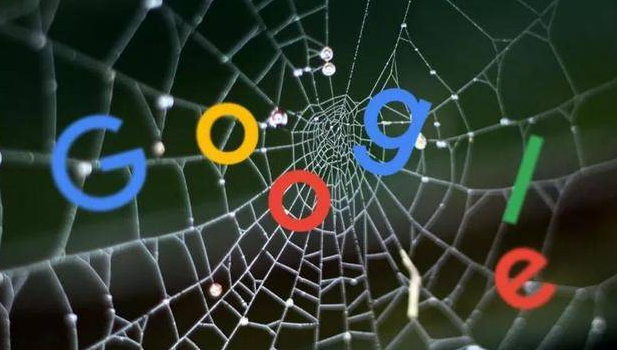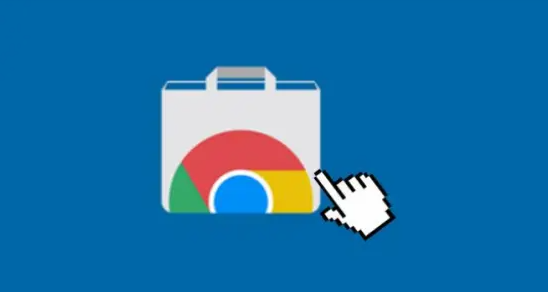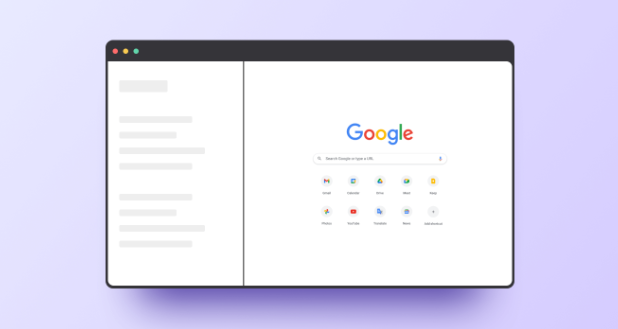Google浏览器下载文件后提示系统限制怎么办
时间:2025-07-04
来源:谷歌浏览器官网

1. 检查浏览器设置:打开谷歌浏览器,点击右上角的三个点,选择“设置”。在设置页面中,找到“隐私与安全”部分,点击“安全”。查看“安全浏览”和“下载”相关设置,确保没有启用过于严格的限制。若之前进行过自定义的安全设置,可尝试恢复默认设置。
2. 调整系统组策略:按Win+R键,打开“运行”对话框,输入“gpedit.msc”,回车进入本地组策略编辑器。依次展开“计算机配置”-“管理模板”-“Google Chrome”,找到相关的文件下载限制策略,如“限制文件下载”,将其设置为“未配置”或“禁用”,然后重新打开Chrome浏览器尝试下载。
3. 检查文件存储权限:在Windows系统中,确保Chrome浏览器有权限在指定的下载文件夹中存储文件。右键点击下载文件夹,选择“属性”,在“安全”选项卡中,查看当前用户是否具有“写入”权限。若没有,可点击“编辑”按钮,为当前用户添加“写入”权限。
4. 排查其他软件干扰:部分安全软件可能会对浏览器下载功能进行限制。可暂时关闭安全软件,然后再次尝试下载文件。若关闭后可以正常下载,可在安全软件中将谷歌浏览器添加到信任列表或调整相关下载防护设置。
5. 清除浏览器缓存和Cookie:点击浏览器右上角的三个点,选择“更多工具”,再选“清除浏览数据”,在弹出窗口中选择要清除的内容,如缓存、Cookie等,最后点击“清除数据”。
6. 更新浏览器:过时的浏览器版本可能存在兼容性问题或已知的错误,导致下载失败。访问Google官方网站下载并安装最新版本的Chrome浏览器,以确保你使用的是最新的稳定版本。